¿Estás cansado de utilizar Illustrator o Photoshop? ¡Aprende cómo usar Photopea! Así es, no tienes que limitarte a las opciones más populares de la industria creativa, puesto que existen otras alternativas que están esperando ser descubiertas por ti.
Pero, ¿por qué deberías aprender qué es Photopea y todo lo que te ofrece? Como buen profesional, es tu deber explorar las herramientas que tienes a tu disposición para encontrar una que te permita lograr resultados extraordinarios. De la misma forma, debes aprender cómo usarlas para aprovechar al máximo cada una de sus funciones.
Tal como nos comenta Fabián Moncada, profesor del curso de Adobe Photoshop CC desde cero: “en la actualidad, todo gran creativo de la industria gráfica debe saber plasmar su creatividad de manera eficiente en un programa de diseño”.
Por suerte, has llegado al lugar correcto. En esta nota, te explicaremos a detalle qué es Photopea, cuáles son sus ventajas y desventajas, sus principales funciones y herramientas, y, por supuesto, cómo utilizar Photopea.
¡Comencemos!
¿Qué es Photopea?
Antes de explicarte cómo usar Photopea, primero debes conocer más acerca de esta herramienta, ¿no te parece? Photopea es un editor de imágenes que funciona de forma muy parecida al ya conocido por todos Photoshop.
La diferencia sustancial entre ambos, y lo que hace de este software algo realmente atractivo y destacable, es que no es necesario que te descargues ningún programa para acceder a las herramientas de Photopea.
Ahora, si te preguntas cómo es eso posible, la respuesta es muy simple: Photopea es una aplicación web. Por lo tanto, solo debes ingresar a su página oficial para trabajar sobre tus propios diseños o realizar algún retoque fotográfico. Además, te permite abrir de forma directa ficheros de Photoshop y exportar tu trabajo en diferentes formatos.
Al respecto, la página oficial de Photopea, establece que puedes llevar a cabo cualquier proyecto con las mejores herramientas de edición avanzada en PSD, XCF, Sketch, XD y CDR. No hay duda de que, al aprender cómo usar Photopea, tendrás a tu disposición una herramienta sumamente versátil.
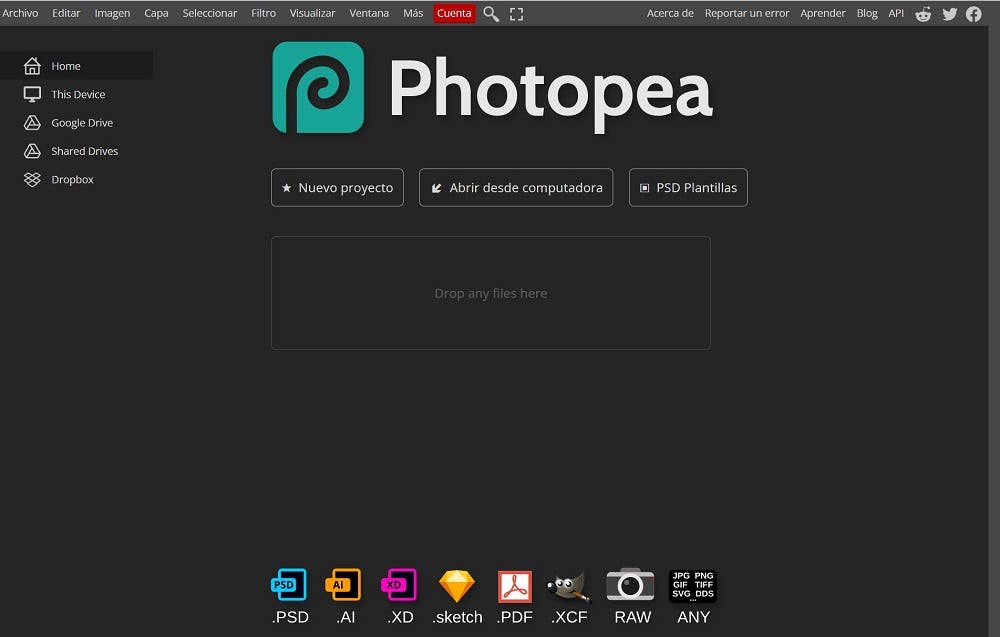 Imagen: Pexels
Imagen: Pexels
¿Photopea es gratis o de pago?
Bien, ahora qué ya sabes qué es Photopea, es momento de enfocarnos en el aspecto económico. Como debes imaginar, esta es una plataforma totalmente gratuita. Si bien esto significa que podrás disfrutar de todas sus funciones sin pagar, también deberás lidiar con algunos anuncios mientras trabajas.
Sin embargo, ten en cuenta que esto no interfiere con el uso de las herramientas de Photopea ni con la visión de la pantalla, puesto que esta plataforma no trabaja con publicidad invasiva.
Por otro lado, si eres de las personas que prefiere laborar en un ambiente libre de anuncios, Photopea te ofrece algunas alternativas de pago. Puedes optar por planes individuales y para equipos de trabajo, a través de los cuales podrás ocultar la barra de publicidad y hacer una copia del programa para tu propia web.
Como puedes ver, aprender cómo usar Photopea es una excelente opción si lo que buscas es descubrir una herramienta confiable y eficiente que te permita sacar todo el potencial de tu trabajo sin gastar un centavo.
 Imagen: Pexels
Imagen: Pexels
¿Cuáles son las ventajas y desventajas de Photopea?
Nada es 100% perfecto y Photopea no es la excepción. A continuación, analizaremos cuáles son las ventajas y desventajas de usar Photopea para que sepas qué te ofrece esta herramienta específicamente.
Ventajas de Photopea
Comencemos por los aspectos positivos de este programa, de acuerdo a la opinión de sus usuarios:
- Perfecta para la edición de fotos para redes sociales y campañas online
- Plataforma intuitiva, predictiva y fácil de usar
- Excelente opción para principiantes
- No necesitas generar un usuario para empezar a trabajar
- Interfaz muy similar a Photoshop
- Mantiene todos los datos en un espacio de confianza
Es importante destacar que Photopea se perfila como un editor de imágenes online muy seguro. De acuerdo a Protective.ai, startup de tecnología enfocada en la protección de datos, este programa ha desarrollado una infraestructura que mantiene la seguridad de sus usuarios a salvo de cualquier amenaza.
Por lo tanto, si recién estás comenzando en la industria creativa y no aún no quieres invertir en un programa más avanzado, aprender cómo usar Photopea te permitirá poner en práctica desde hoy cada una de tus habilidades en un espacio confiable.
Desventajas de Photopea
Ahora, veamos algunas cuestiones importantes por las que Photopea aún no puede superar en su totalidad a su rival más conocido Photoshop:
- No puede procesar archivos de más de 8 bits
- El espacio de trabajo es exclusivamente sRGB
- Puede ser limitante si se esperan resultados profesionales
- Depende de una buena conexión a internet
- Dificultad para trabajar en proyectos con múltiples capas
- Al trabajar con proyectos pesados, Photopea tiende a ser lento
Sin duda, estos son aspectos que no puedes pasar por alto si ya eres un editor de fotos experimentado y trabajas con material tanto pesado como complejo. Si bien la mejor opción parece ser utilizar Photopea para uso doméstico, aún tenemos más por descubrir sobre esta aplicación.
 Imagen: Pexels
Imagen: Pexels
¿Cómo funciona Photopea?
Para entender cómo funciona Photopea, queremos que tengas en mente todo lo que puedes hacer en Photoshop, puesto que esta plataforma gratuita tiene una interfaz muy similar a la que ha sido diseñada por Adobe.
Para comenzar, cuando ingreses a la web verás que la primera opción será la de crear un proyecto nuevo o si lo prefieres, importar una imagen propia para comenzar a editarla.
El editor de imágenes Photopea contiene básicamente 3 secciones:
- Una barra superior donde encontrarás las opciones para gestionar las imágenes, los filtros y los temas referentes a la web.
- Un panel de herramientas iguales a las que encuentras en Photoshop.
- Un panel central que será donde empezaremos a trabajar, allí podrás usar un lienzo blanco o uno transparente.
Así que, si ya sabes cómo usar Photoshop, encontrarás que muchas herramientas de Photopea son idénticas a las de este programa de pago. Por ejemplo, podrás trabajar en capas, modificar el tamaño de las imágenes, ajustar el brillo, agregar códigos CSS y mucho más.
Además, recuerda que, Photopea funciona directamente desde el navegador, sin necesidad de que descargues o instales nada. Si así lo necesitas, Photopea también dispone de una extensión para Chrome que es compatible con Microsoft Edge y con Chromium.
Con aquel agregado, la aplicación estará alojada en tu navegador y la edición se llevará a cabo directamente en tu ordenador. Por último, lo más interesante es que no dependes de la nube para guardar tus ficheros: Photopea almacena localmente todo lo que hagas.
 Imagen: Pexels
Imagen: Pexels
¿Cuáles son las herramientas de Photopea?
Después de conocer cómo funciona Photopea, creemos importante hacer un repaso sobre las principales herramientas de esta plataforma. Muchas de ellas, las encontrarás también en Photoshop, o sea, en ambos menúes de opciones:
- Archivo: aquí podrás decidir si quieres empezar un proyecto nuevo o abrir uno que ya tengas desarrollado. Más adelante, podrás escoger cómo quieres exportarlo.
- Capa: descubre todas las opciones para desarrollar tus proyectos en diversos niveles.
- Editar: haz uso de las herramientas hacer, deshacer, transformar, alinear y fusionar.
- Filtro: convierte tu proyecto en una auténtica obra de arte con todos los efectos que te ofrece Photopea en esta ventana.
- Imagen: encuentra las herramientas para ajustar el contraste, el tono y el color de la foto a tu gusto.
Como puedes ver, al aprender cómo usar Photopea, podrás editar por capas, seleccionar y transformar capas, elegir entre una gran variedad de pinceles, de texto, animaciones y filtros. Todo de forma online sin necesitar nada más que una buena conexión a internet.
 Imagen: Pexels
Imagen: Pexels
¿Cómo usar Photopea?
¡Llegó el momento que tanto esperabas! En las siguientes líneas, te contaremos paso a paso cómo iniciar un nuevo proyecto con el editor de imágenes avanzado Photopea. Estamos seguros que te resultará tan práctico que querrás empezar a usarlo desde hoy mismo.
Presta atención a los siguientes pasos para aprender cómo utilizar Photopea:
- Abre el programa de manera online.
- Elige entre comenzar a trabajar con un lienzo en blanco para el cual podrás seleccionar el tamaño, o bien importar una imagen desde tu ordenador.
- Explora la barra de herramientas que tienes arriba de la pantalla y ve eligiendo las herramientas que deseas para lograr el efecto elegido para tu imagen.
- investiga todas las funciones que tiene este sitio, como por ejemplo Magic Cut, la cual separa la imagen de fondo en una nueva capa.
- Al finalizar la edición, ten en cuenta que existe una infinidad de formatos en los que Photopea te permitirá exportar tu proyecto terminado.
¡Listo! Ya sabes cómo usar Photopea en líneas generales. Al finalizar tu proyecto, te recomendamos escoger el formato que más te convenga de acuerdo a tus necesidades. Por ejemplo, si decides guardar tu imagen como PSD, esta opción te permitirá editarla por capas más adelante.
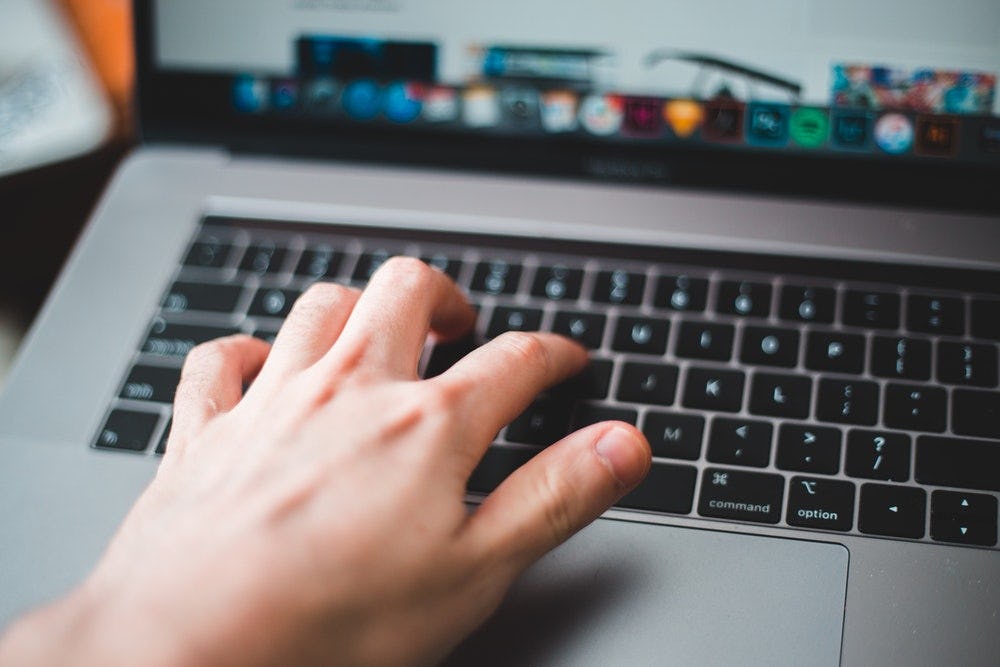 Imagen: Pexels
Imagen: Pexels
¡Felicidades! Has finalizado el artículo de hoy y ahora ya sabes qué herramienta puedes utilizar en lugar de Photoshop. Así que, cuando lo necesites, descarga este programa, sigue los pasos que te comentamos líneas arriba y demuestra que sabes cómo usar Photopea.
No olvides que, como cualquier plataforma, las herramientas de Photopea tiene ventajas y desventajas, por lo tanto, si alguna de ellas te limita, es importante buscar opciones más atractivas.
Si tenemos en cuenta que el software que nunca falla es Photoshop, no podemos evitar recalcar que, para tener un mejor desempeño como profesional, consideres potenciar tus habilidades en esta aplicación. Para ello, te recomendamos inscribirte en el curso de Adobe Photoshop CC21.
Por otro lado, si quieres descubrir cómo usar alternativas similares a Photoshop, accede a nuestro diverso catálogo de cursos de retoque fotográfico. Una vez que hayas ganado la experiencia suficiente, podrás vivir en base a tu trabajo y, para definir el precio que merece tu esfuerzo, puedes utilizar esta plantilla de cotización de edición de fotos
¡Mucha suerte!